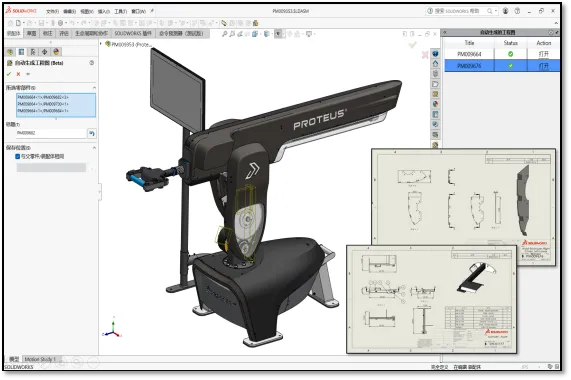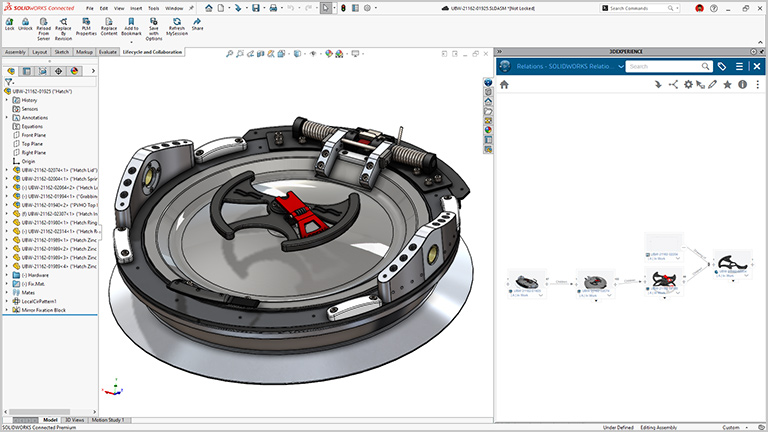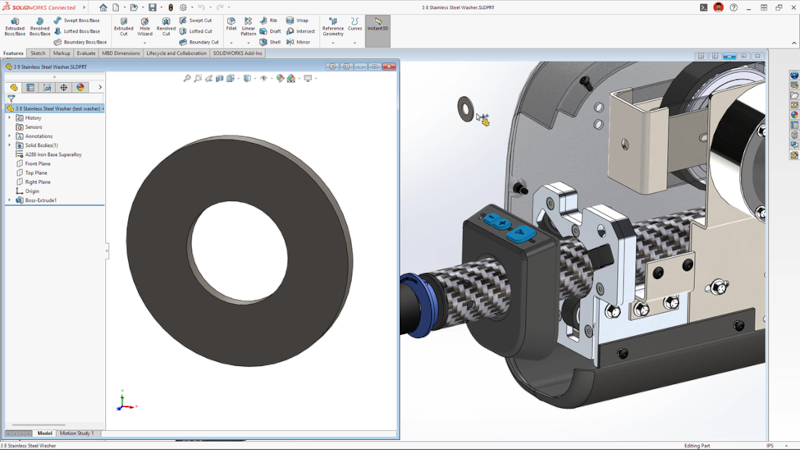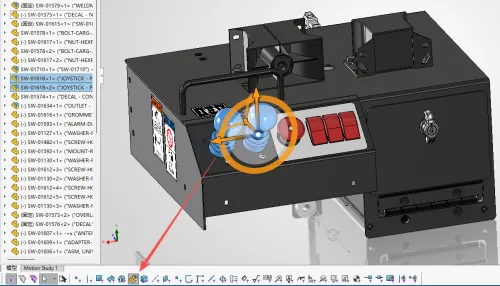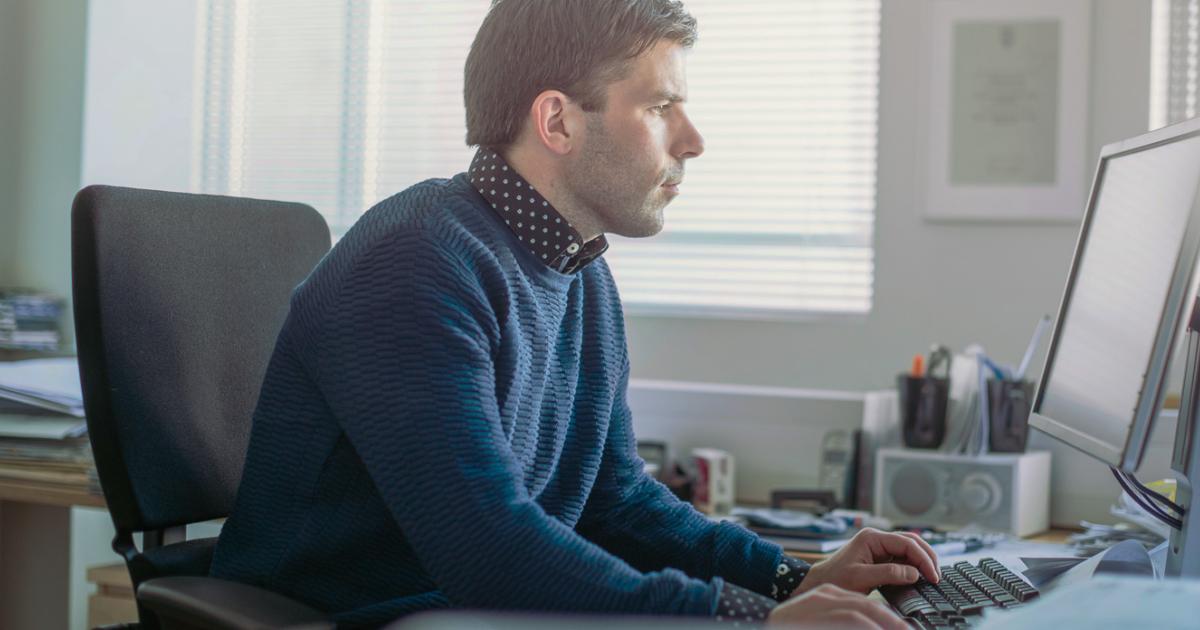SOLIDWORKS 学术认证 – 考试机会(第 4 课)
日期:2025-07-22 发布者: Marie Planchard 浏览次数:次
在第 3 课中,我们访问了 3DEXPERIENCE 认证中心网站。在 3DEXPERIENCE 认证中心,您可以登录以管理认证、创建考试机会、应用学生考试学分、设置考试课程以及修改对帐户设置的更改。
第 4 课介绍如何创建学生考试机会以参加 SOLIDWORKS 认证考试。使用 3DEXPERIENCE 认证中心网站 https://3dexperience.virtualtester.com 或 SOLIDWORKS 认证计划 |SOLIDWORKS 站点。
教育工作者很忙。我们与 100 多名 SOLIDWORKS 教育工作者合作,简化了认证考试流程、交付、自动评分、考试选择和学生的特殊要求。
单击以下链接:https://3dexperience.virtualtester.com。注意:需要 3DEXPERIENCE ID。
单击 LOGIN 图标,如图所示。
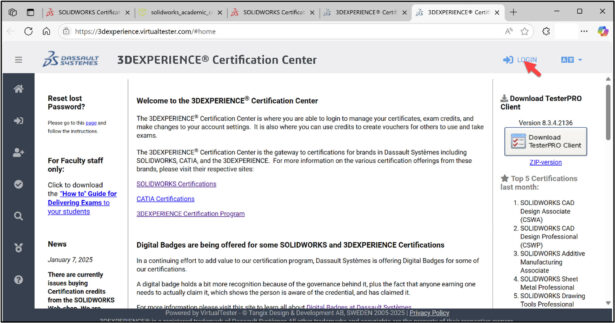
输入电子邮件或用户名。
单击继续。
输入密码。
单击登录。
注意:如果您没有 3DEXPERIENCE ID,请创建一个帐户。
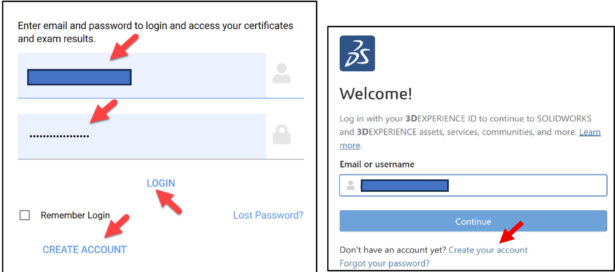
将显示 3DEXPERIENCE 认证中心。所有认证考试均由 SOLIDWORKS 学术提供商管理。
学术提供者的一个关键资源是 pdf“如何向学生提供考试的指南”
该 pdf 提供了为学术提供者创建和管理考试机会的分步指南。
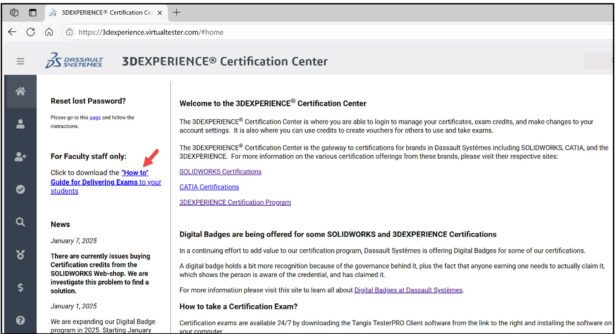
如何向学生提供考试的指南目录涵盖以下领域:
考前日清单
创造考试机会(本博客的重点)
查看考试机会状态
修改考试机会
存档考试机会
为需要额外时间的学生提供住宿
故障排除提示
考前日检查清单。此清单是确保您的学生准备好并有能力在考试当天进行考试的重要一步。强烈建议在考试日前至少 15 天阅读此列表。
考前日清单的主要亮点:
互联网连接。
满足系统要求才能下载 Tangix TesterPRO 客户端。
确保每个学生都获得了学校电子邮件地址。
准备好每个学生学校电子邮件地址的副本。
每个学生都有自己的 VirtualTester 帐户,并使用其学校电子邮件地址注册。
每个学生都成功尝试了免费的 SOLIDWORKS 示例考试。
注意:查看参加 SOLIDWORKS 示例考试的说明。单击 PDF 链接:
创造考试机会。
步骤 1.登录您的帐户。
步骤 2.导航到“您的积分”。您的帐户根据您的学校或学区席位数量共享一定数量的可用测试积分。
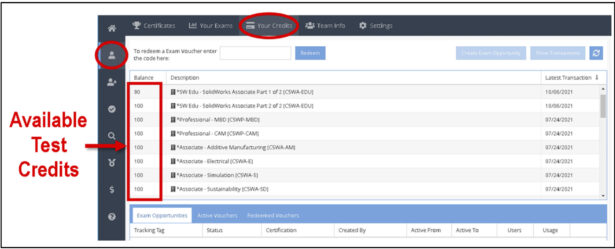
步骤 3.单击您要进行的考试。
步骤 4.单击“创建考试机会”按钮。
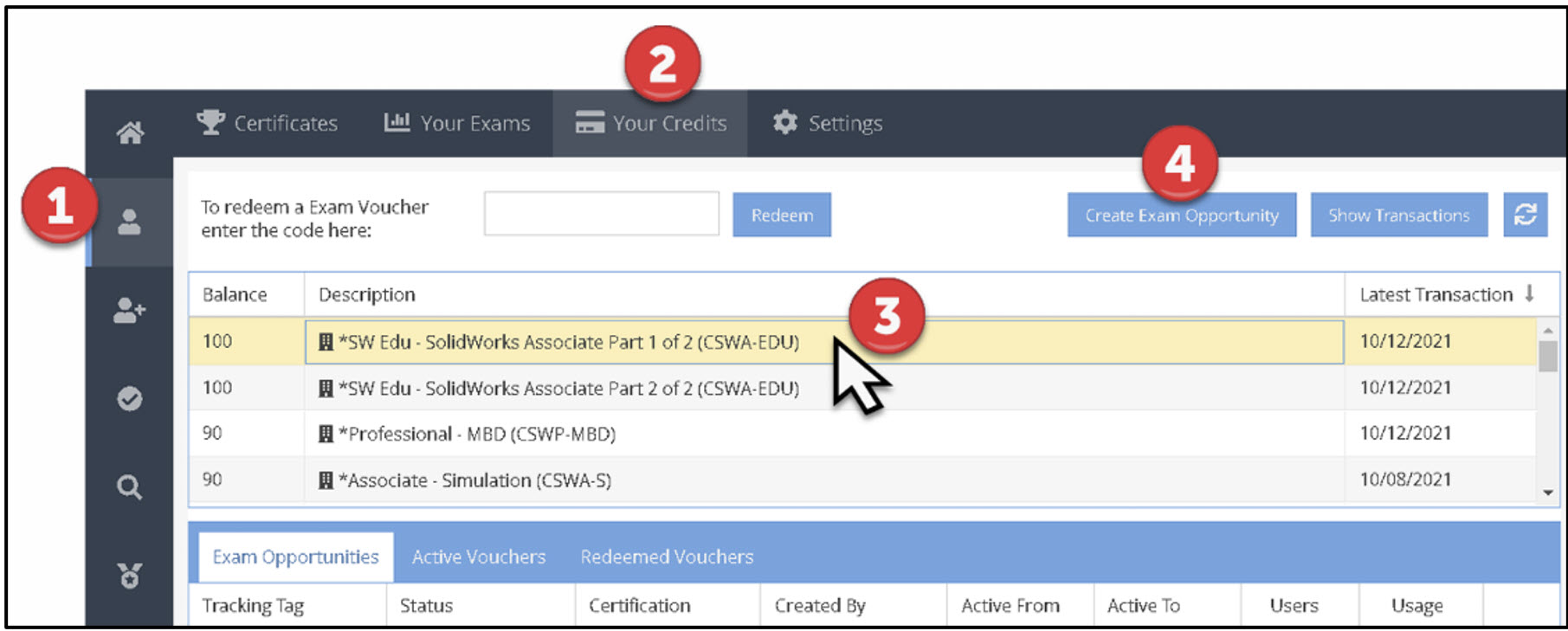
步骤 5。填写下面的必填字段。完成后,单击 “Create Exam Opportunity” 按钮。注意:默认情况下,需要跟踪标签来组织测试结果。
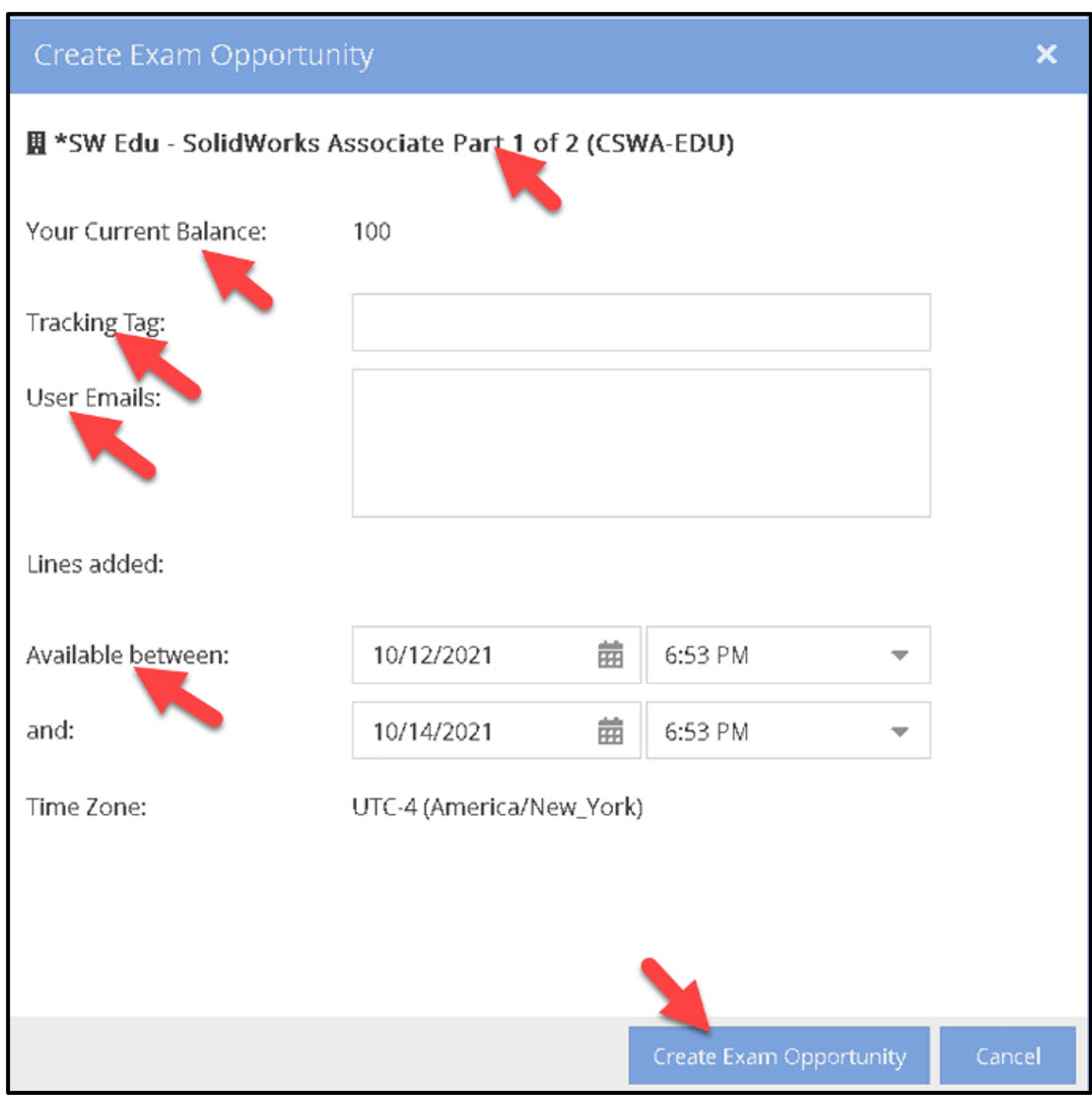
仅接受学校发出的学生电子邮件。不能使用其他电子邮件帐户。如果不允许电子邮件帐户,将弹出错误消息。
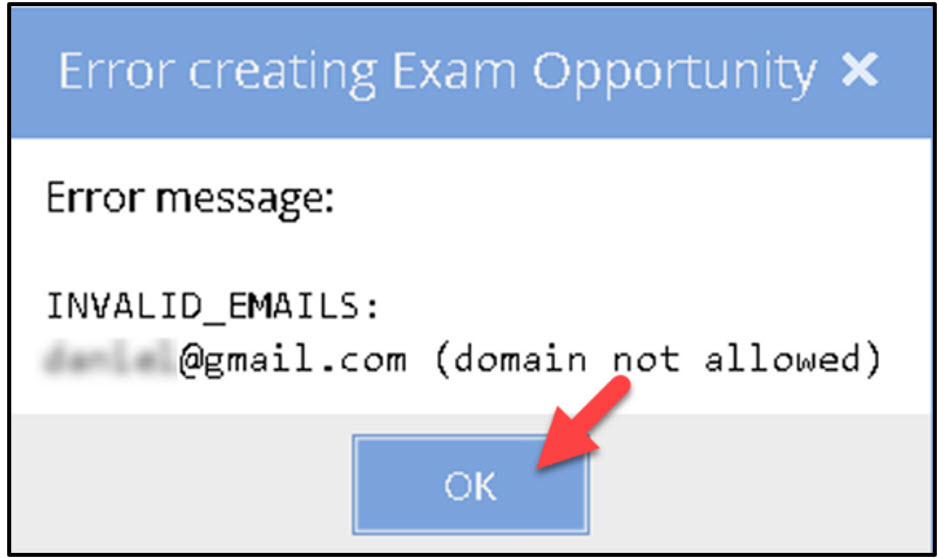
第 4 课结束。
第 5 课将涵盖满足学生的需求。我们将首先解决学生密码恢复程序,然后解决学术提供者程序,为学生争取额外的考试时间。
此 SOLIDWORKS 学术认证系列中的其他博客
第 1 课:SOLIDWORKS Academic 认证 – 什么是历程?
第 2 课:SOLIDWORKS 学术认证 – EDU 认证提供商计划
第 3 课:SOLIDWORKS 学术认证 3DEXPERIENCE 认证中心
MySolidWorks 上提供了面向教育工作者和学生的学习材料,以帮助他们获得 SOLIDWORKS 认证。
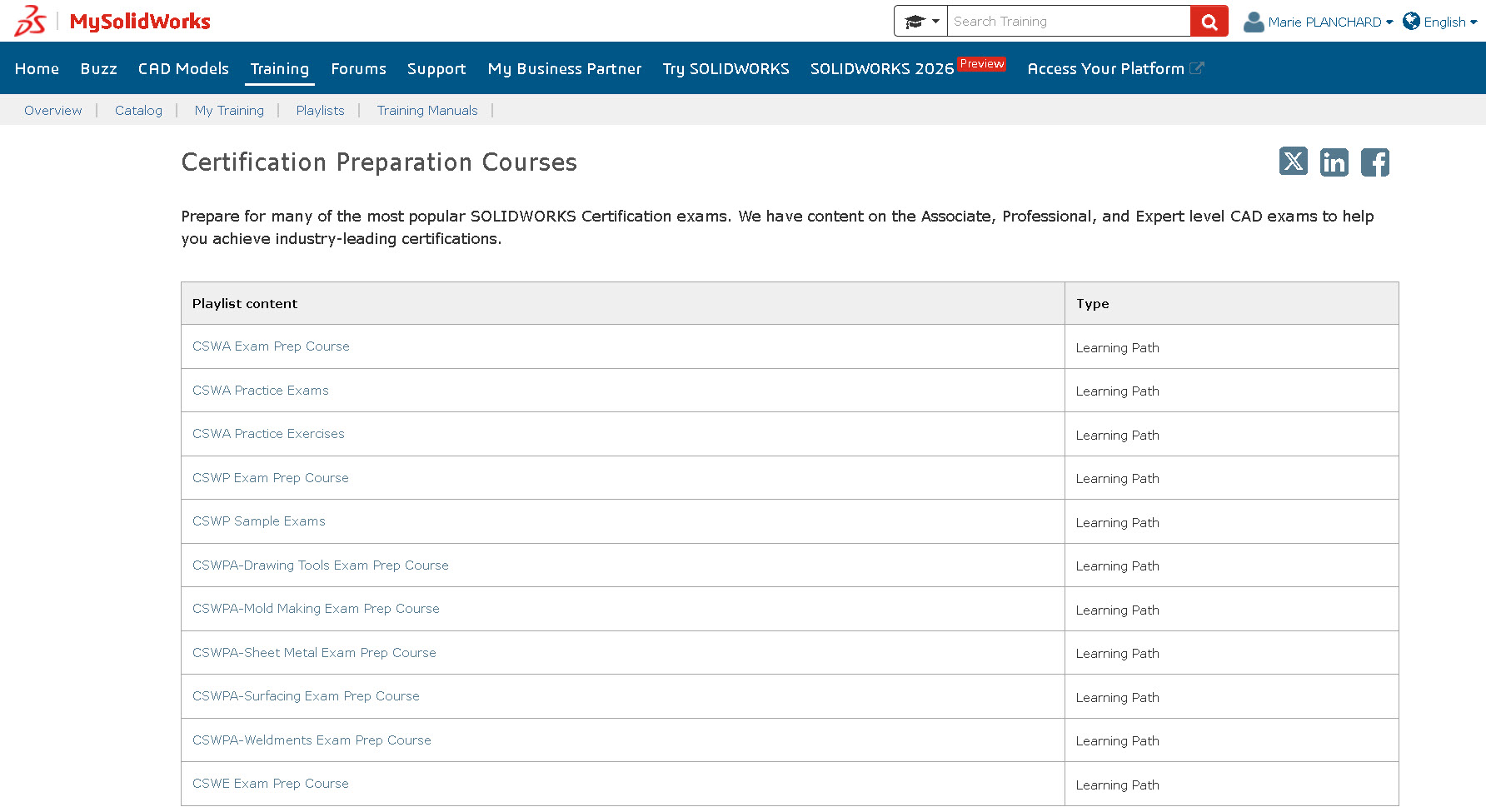
获取正版软件免费试用资格,有任何疑问拨咨询热线:400-886-6353或 联系在线客服
未解决你的问题?请到「问答社区」反馈你遇到的问题,专业工程师为您解答!